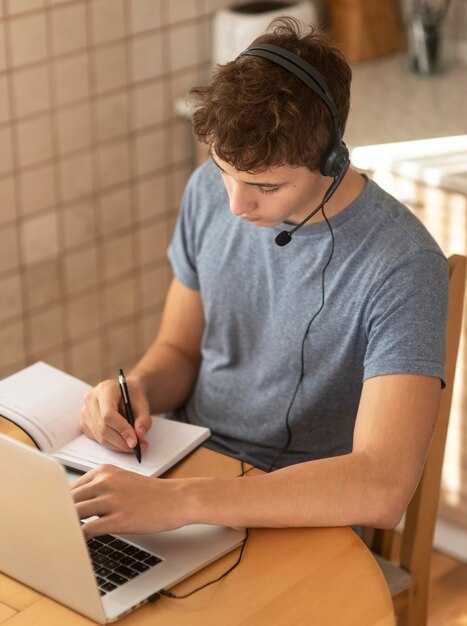Чтобы вставить картинку в HTML с помощью ссылки, используйте тег img. Этот тег позволяет отображать изображение, которое расположено по указанному URL. Запомните: правильный синтаксис – это залог успеха в отображении вашей графики.
Начните с формирования кода. Укажите атрибут src, который содержит ссылку на изображение. Не забудьте добавить атрибут alt, описывающий содержание картинки. Это важно для улучшения доступности и SEO.
Пример простого кода: <img src=»URL_картинки» alt=»Описание изображения»>. Замените URL_картинки на фактический адрес, где хранится изображение. В результате браузер отобразит картинку на вашей странице. Убедитесь, что ссылка ведёт на картинку, доступную для общего доступа.
Следующий шаг – это стилизация. Используйте атрибуты, такие как width и height, чтобы задать размеры. Это позволит адаптировать картинку под ваш дизайн. Вы можете также применять стили CSS для более продвинутого оформления.
Запомните эти шаги, и вставка изображений в HTML станет для вас лёгким и простым процессом. Применяйте полученные знания на практике и создавайте привлекательные веб-страницы!
Понимание основы тега
Также не забудьте про атрибут alt. Он предоставляет текстовое описание изображения и отображается, если картинка не может быть загружена. Это помогает пользователям, у которых отключены изображения или используют экранные читалки, понять, что изображено на картинке.
При использовании тега <img> вы можете добавлять такие атрибуты, как width и height для задания размеров изображения. Это позволяет контролировать отображение и минимизировать время загрузки страницы, так как браузер заранее знает, сколько места выделить под картинку.
Для позиционирования элемента на странице вы можете использовать стиль CSS. Например, используя float или margin для управления отступами. Это улучшит внешний вид вашего контента и сделает его более привлекательным для пользователей.
Таким образом, понимание использования тега <img> и его атрибутов поможет вам создать более информативные и эстетически привлекательные веб-страницы.
Что такое тег ![]() и его атрибуты
и его атрибуты
Основной атрибут тега – это src, который указывает путь к изображению. Путь может быть как абсолютным, так и относительным. Например, относительный путь может выглядеть так:
src="images/photo.jpg", а абсолютный – src="https://example.com/photo.jpg".
Другим важным атрибутом является alt, который предоставляет текстовое описание изображения. Этот атрибут полезен для пользователей с ограничениями по зрению и помогает улучшить SEO. Пример использования: alt="Описание изображения".
Атрибут width указывает ширину изображения в пикселях, а height – высоту. Указание этих параметров позволяет браузеру заблаговременно зарезервировать место для изображения, что улучшает пользовательский опыт. Пример: width="300" height="200".
Добавление атрибута title позволяет создать всплывающую подсказку при наведении курсора на изображение. Содержимое этого атрибута может давать дополнительную информацию о картинке.
Таким образом, тег , вместе с его атрибутами, обеспечивает гибкость и контроль над тем, как изображения отображаются на веб-страницах.
Роль атрибута src в вставке изображения
Атрибут src отвечает за определение источника изображения, которое вы хотите отобразить на своей веб-странице. Без него браузер не сможет найти и загрузить файл изображения.
Вот несколько ключевых аспектов использования атрибута src:
- Укажите полный URL: Если изображение находится на другом сайте, укажите полный путь, например:
https://example.com/image.jpg. - Относительные пути: Если изображение размещено на вашем сервере, используйте относительные пути. Например,
images/photo.jpgподразумевает, что папкаimagesрасположена в корне вашего проекта. - Форматы изображений: При выборе изображения обратите внимание на его формат. JPEG, PNG и GIF — распространенные варианты, каждый из которых подходит для различных случаев.
- Проверка некорректных ссылок: Убедитесь, что указанный путь к изображению корректен. Неправильный путь приведет к тому, что изображение не загрузится.
Также рекомендую использовать атрибут alt, который служит для описания изображения. Это улучшает доступность вашего контента и помогает пользователям, если изображение по каким-то причинам не отображается.
Использование атрибута src эффективно помогает управлять визуальным содержимым вашего сайта и улучшает общее восприятие информации. Просто следите за правильностью путей и выбирайте подходящие форматы для своей аудитории.
Значение атрибута alt для доступности
Атрибут alt обеспечивает доступность изображений для пользователей с ослабленным зрением или тех, кто использует специальные устройства. Правильное заполнение этого атрибута помогает сделать контент более инклюзивным.
При добавлении изображения обязательно указывайте содержание изображения в атрибуте alt. Вот несколько рекомендаций:
- Опишите содержание: Используйте конкретные слова, чтобы передать смысл изображения. Например, вместо «картинка» пишите «красный автомобиль на фоне гор».
- Избегайте избыточности: Если изображение является чисто декоративным, укажите пустой атрибут
alt="", чтобы программы чтения с экрана пропустили его. - Передайте контекст: Объясните, почему изображение важно в контексте вашего контента, если это необходимо.
Заполнение этого атрибута не только улучшает доступность сайта, но и способствует лучшему SEO. Поисковые системы учитывают alt при индексации изображений, что может повысить видимость вашего контента.
Изучите эти советы и внедрите их в свою практику. Это повысит качество вашего сайта и сделает его более доступным для всех пользователей.
Практическое применение: вставка изображения
Используйте тег <img> для вставки изображения в ваш HTML-документ. Укажите атрибут src с URL изображения. Например:
<img src="https://example.com/image.jpg" alt="Описание изображения">Значение атрибута alt обеспечит текстовое описание для пользователей с нарушениями зрения и для случаев, когда изображение не загружается.
Запоминайте, размер изображения можно регулировать с помощью атрибутов width и height. Укажите их в пикселях или процентах:
<img src="https://example.com/image.jpg" alt="Описание" width="300" height="200">Для лучшей доступности используйте разные форматы изображений. Например, .jpg подходит для фотографий, а .png — для изображений с прозрачным фоном.
Расположите изображения в контейнерах, чтобы обеспечить удобное редактирование. Например, загружайте их в <div>:
<div class="image-container">
<img src="https://example.com/image.jpg" alt="Описание">
</div>Это позволит вам применять стили или выравнивание к изображениям более удобно. Не забывайте оптимизировать изображения для ускорения загрузки страницы – используйте подходящие размеры и форматы.
Ссылки на изображения стоит использовать только с надежных источников, чтобы избежать недоступности контента. Следите за тем, чтобы изображения загружались быстро и не нарушали структуру вашей страницы.
Как правильно использовать URL для изображения
Используйте полный URL-адрес, включая протокол, например, https://. Это гарантирует доступ к изображению из любого места. Короткие ссылки или ссылки без протоколов могут привести к ошибкам и проблемам с отображением.
Проверяйте работоспособность URL, открыв его в браузере. Если картинка отображается, вы на верном пути. Обратите внимание на формат изображения; поддерживаемые форматы включают jpg, png и gif.
Если изображение размещено на стороннем ресурсе, убедитесь в его лицензии. Без разрешения использование таких изображений может привести к юридическим последствиям. Для безопасного выбора используйте изображения из открытых источников или в публичном доступе.
Следите за размером изображений. Для веба оптимизируйте файлы, чтобы не загружать страниц слишком большим весом, что улучшит загрузку сайта. Старайтесь использовать изображения меньшего разрешения, если это необходимо.
Добавляйте атрибут alt для улучшения доступности и SEO. Описание изображения в этом атрибуте помогает пользователям с ограниченными возможностями и поисковым системам лучше понять содержание вашего контента.
Регулярно проверяйте рабочие ссылоки на изображения. Разбитые ссылки могут ухудшить пользовательский опыт. Используйте инструменты для автоматического поиска неработающих URL.
Советы по загрузке изображений с серверов
Используйте надежные серверы для хранения изображений. Это обеспечит быстрый доступ к контенту и более высокую скорость загрузки страниц. Постарайтесь выбрать хостинги с хорошими отзывами и положительной репутацией.
Оптимизируйте изображения перед загрузкой. Сжать фотопроизведения до нужного размера поможет сократить время загрузки. Используйте форматы JPEG или PNG в зависимости от типа изображения. Для графики с прозрачным фоном подойдёт PNG, а для фотографий лучше использовать JPEG.
Проверяйте размер файла. Идеальный размер изображения не должен превышать 100–200 КБ для веб-использования. Это поможет избежать длительного времени загрузки.
Создайте резервные копии ваших изображений на локальных устройствах и в облаке. Это предотвратит потерю контента в случае сбоев на сервере.
| Совет | Описание |
|---|---|
| Выбор сервера | Надежные хостинги обеспечивают быструю загрузку |
| Оптимизация | Сжатие изображений снижает время загрузки |
| Размер файла | Идеальный размер 100–200 КБ для веб-контента |
| Резервные копии | Сохраняйте изображения на локальных устройствах и в облаке |
Используйте описания к изображениям. Это помогает поисковым системам идентифицировать контент и улучшает SEO. Не забывайте о атрибутах alt – они полезны для доступности и отображения в случае отсутствия изображения.
Не забывайте тестировать загрузку изображений на разных устройствах и браузерах. Это гарантирует, что ваш контент будет доступен и адаптирован под пользователя вне зависимости от используемой технологии.
Решение основных ошибок при вставке изображений
Убедитесь, что ссылка на изображение действительно рабочая. Часто изображение не отображается из-за неправильно указанного URL. Проверьте, что ссылка доступна и корректна.
Обратите внимание на формат изображения. Некоторые браузеры могут не поддерживать определенные форматы, такие как TIFF или RAW. JPEG и PNG – наиболее универсальные варианты, которые подойдут для большинства случаев.
Проверьте правильность написания атрибутов в теге <img>. Атрибут src должен указывать на URL изображения, а атрибут alt – содержать текстовое описание. Это улучшает доступность и SEO.
Убедитесь, что размер изображения оптимизирован. Изображения большого размера могут загружаться медленно или не отображаться вовсе. Используйте инструменты для сжатия изображений, чтобы улучшить производительность сайта.
Если изображение по-прежнему не отображается, проверьте консоль браузера на наличие ошибок. Возможно, проблема связана с кросс-доменной политикой или блокировкой контента.
Убедитесь в правильности кодировки. Используйте символы, разрешённые в URL. Некоторые специальные знаки могут вызывать ошибки при загрузке изображений.
Протестируйте страницу на нескольких браузерах и устройствах. Иногда изображение отображается на одном устройстве, но не работает на другом из-за различий в их функционале.